아이패드에 폰트 추가하는 쉬운 방법: 커스텀 폰트 설치 가이드
아이패드를 사용하면서 기본 제공 폰트 외에 자신만의 커스텀 폰트를 사용하고 싶을 때가 있나요? 다행히도 iPad에서 다양한 폰트를 추가하는 방법이 있습니다. 이 글에서는 아이패드에 폰트를 추가하는 간단한 방법을 안내해 드리겠습니다. 아이패드에서 커스텀 폰트를 사용하여 더 창의적이고 독창적인 작업을 할 수 있습니다.

1. 폰트 앱 다운로드
아이패드에 폰트를 추가하려면 먼저 앱스토어에서 폰트 관리 앱을 다운로드해야 합니다. 가장 인기 있는 앱으로는 Font Diner, iFont, AnyFont가 있습니다. 이 앱들은 다양한 무료 및 유료 폰트를 제공하며, 폰트를 설치하고 관리하는 데 매우 유용합니다.

2. 폰트 설치 과정
앱을 설치한 후, 원하는 폰트를 선택하여 다운로드할 수 있습니다. 예를 들어, iFont 앱에서는 다양한 폰트를 탐색하고 설치할 수 있는 옵션이 제공됩니다. 설치를 위해 원하는 폰트를 선택한 후 “설치” 버튼을 누르면, 설치 과정이 시작됩니다. 앱이 프로파일 설치를 요청하면 “허용”을 눌러 설치를 진행합니다.


3. 설정에서 폰트 프로파일 설치
폰트 설치 과정이 시작되면, 아이패드의 “설정” 앱이 자동으로 열리고 “프로파일” 설치 페이지로 이동합니다. 이 페이지에서 방금 다운로드한 폰트 프로파일을 선택하고, “설치”를 눌러 과정을 완료합니다. 암호를 입력한 후, “완료”를 누르면 폰트 설치가 완료됩니다.
4. 앱에서 폰트 사용
이제 설치된 폰트는 Microsoft Word, Pages, Keynote 등 서체를 변경할 수 있는 앱에서 사용할 수 있습니다. 서체 선택 메뉴에서 설치된 폰트를 찾아 선택하면, 아이패드에서 나만의 폰트를 활용할 수 있습니다.
5. 불필요한 폰트 삭제
더 이상 사용하지 않는 폰트가 있다면, “설정” > “일반” > “프로파일”에서 해당 폰트 프로파일을 삭제할 수 있습니다. 이렇게 하면 사용하지 않는 폰트를 깔끔하게 정리할 수 있습니다.
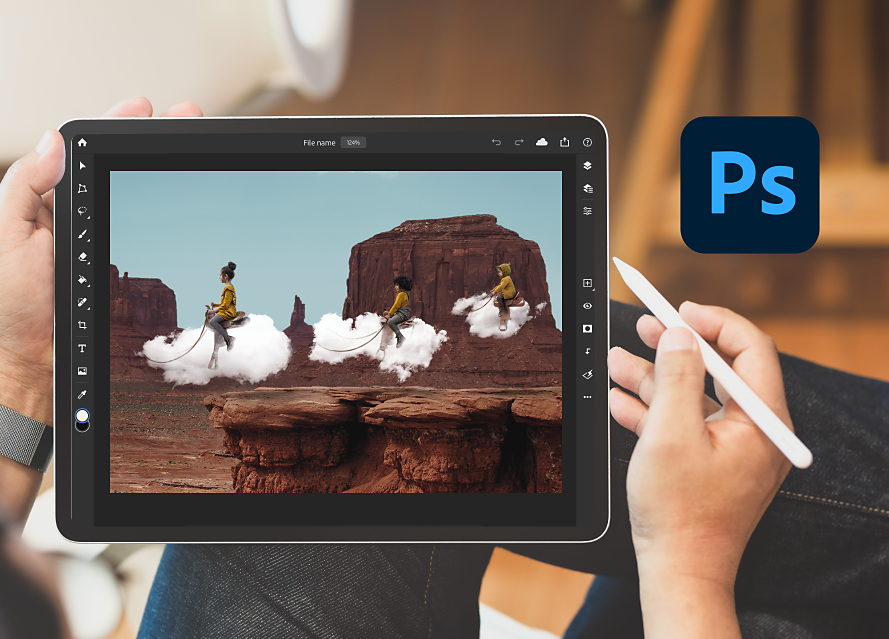
결론
이제 아이패드에서 원하는 폰트를 쉽게 추가하고, 다양한 앱에서 사용할 수 있게 되었습니다. 이 방법을 통해 여러분의 창의성을 더욱 풍부하게 표현해보세요!
이제 이 가이드를 따라, 아이패드에서 여러분만의 독특한 스타일을 표현해보세요. 폰트 추가는 생각보다 간단하며, 몇 가지 단계를 통해 원하는 서체를 쉽게 사용할 수 있습니다. 이 방법을 통해 더 많은 사람들이 자신의 아이패드를 개성 있게 활용할 수 있기를 바랍니다.